Te veel aan Google Chrome toegevoegde extensies kunnen het opstarten en de werking van uw browser vertragen. In een dergelijke situatie moet u alleen het meest noodzakelijke en nuttige achterlaten, zodat uw browser niet onnodig wordt belast. Onze experts leggen uit hoe het moet.
Extensies uitschakelen vanaf de startpagina
Alle in Chrome geïnstalleerde extensies worden weergegeven na de gecombineerde zoek- en adresbalk, tenzij anders aangegeven.
Rechtsklik op het pictogram van de plug-in die u wilt uitschakelen. Er zijn twee regels verbonden aan deze functie in het keuzemenu. Gemarkeerd met “1”, kunt u de ongewenste extensie onmiddellijk verwijderen. Degene gemarkeerd met een twee brengt de gebruiker naar het instellingengebied van de geselecteerde plug-in.
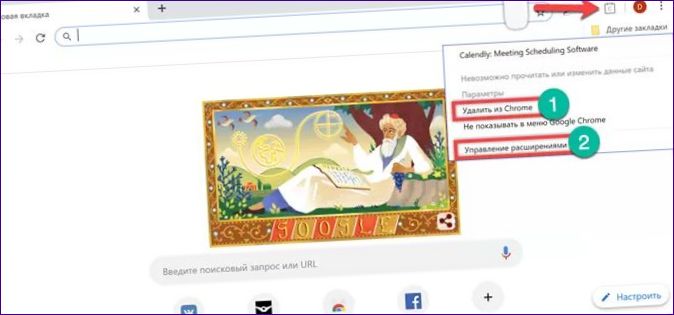
Onmiddellijk onder de naam van de uitbreiding is de schakelaar aangegeven door de pijl. Verplaats het naar links om de plugin uit te schakelen. Het pictogram ervan verdwijnt uit de browserlade en het gebruik wordt gepauzeerd totdat de gebruiker een andere beslissing neemt. Helemaal onderaan de pagina staat een link om de installatie ongedaan te maken.
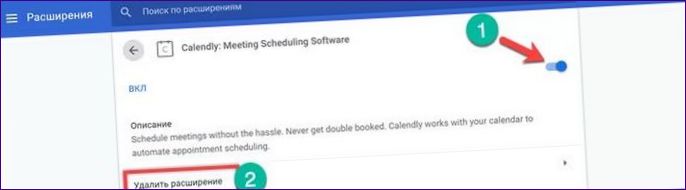
De uiteindelijke beslissing over het lot van een add-on moet worden bevestigd in een pop-up venster. Dit verschijnt altijd, ongeacht of u het uit het contextmenu of uit het optiegebied hebt verwijderd.

Extensies uitschakelen in instellingen
Alle door Chrome gebruikte plug-ins worden beheerd via het paneel Instellingen.
Open het besturingsmenu van de browser door op de drie puntjes rechts van de adresbalk te klikken. De inhoud van de sectie Geavanceerde hulpmiddelen uitbreiden. Selecteer “Extensies” in de lijst die verschijnt.
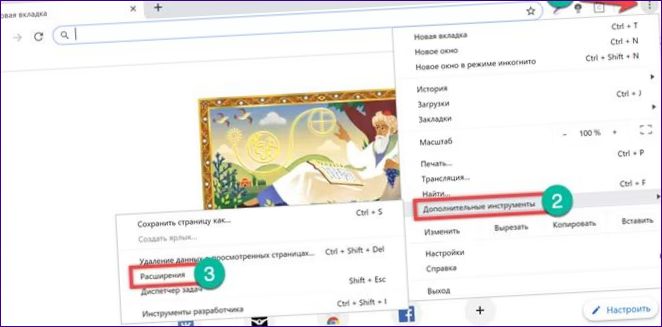
U kunt direct op het tabblad instellingen klikken als u wilt. Typ gewoon “chrome://extensions” in het zoekvak. De browser vertelt u het einde van de zin zodra de eerste paar letters zijn getypt. U hoeft alleen nog maar het item met het puzzel-logo te selecteren in de lijst die verschijnt.

Het beheertabblad toont de kaarten van geïnstalleerde plug-ins. Met de schakelaar rechtsonder, aangegeven door de pijl, kunt u de plugin tijdelijk uitschakelen. Om ze volledig te verwijderen, klikt u op de knop gemarkeerd in de schermafbeelding.
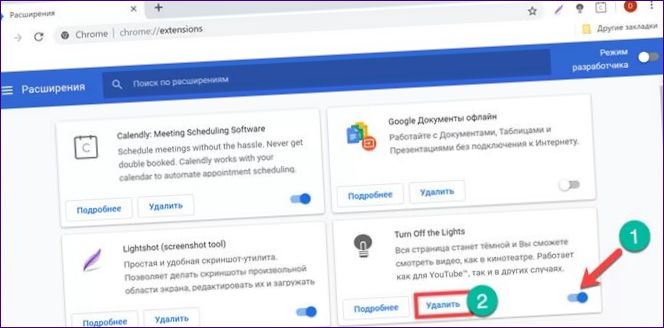
Samengevat
Met de tips van onze experts kunt u Google Chrome gemakkelijk vrijmaken van onnodige items, de opstarttijd verkorten en het verbruik van uw computer verminderen.

Hoe kan ik extensies uitschakelen in Google Chrome? Ik heb gemerkt dat sommige extensies mijn browser vertragen en ik wil graag weten hoe ik ze kan uitschakelen om de prestaties te verbeteren. Kun je mij daarbij helpen? Alvast bedankt!